PDF文件过期打不开?3种高效恢复方法解析
在日常工作与生活中,PDF 文件的使用极为广泛。然而,有时我们会遭遇 PDF 文件过期或已被清理的棘手状况,这无疑给我们带来诸多不便。别着急,本文将为您详细介绍几种行之有效的恢复方法。
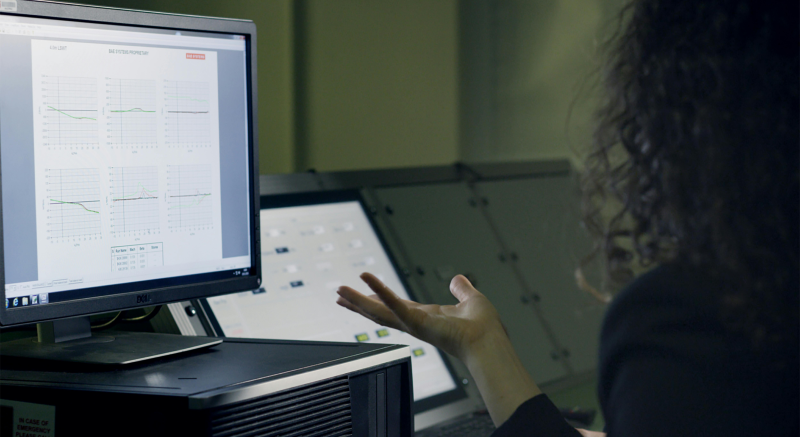
一、针对“过期”PDF文件的恢复
如果PDF文件是通过在线存储平台(如百度网盘、腾讯微云等)下载,且提示过期,首先可以检查平台的回收站功能。很多在线存储平台在用户删除文件后,会将文件暂时存放在回收站中,以防止误删。登录相应平台,进入回收站查看是否有目标PDF文件,若有,直接将其还原即可。
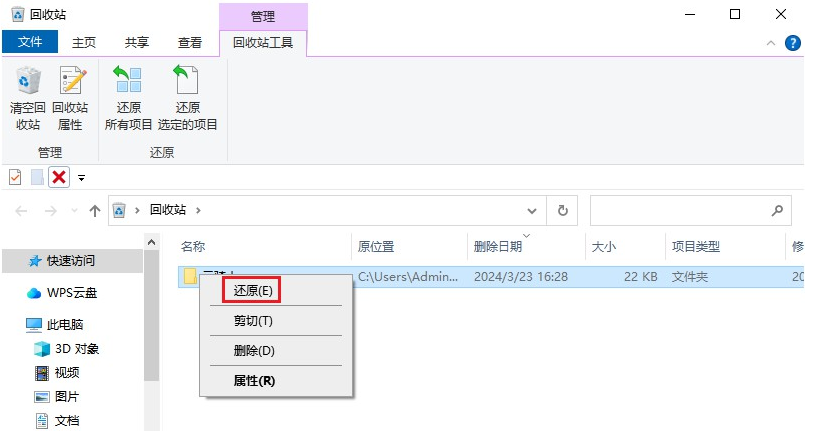
二、针对“已被清理”PDF文件的恢复
1、本地备份恢复
如果PDF文件原本存储在本地电脑,且之前做过备份,那么恢复就相对简单。从外部存储设备(如移动硬盘、U盘)或云备份服务(如百度网盘、OneDrive等)中查找备份文件,将其复制回电脑相应位置即可。养成定期备份重要文件的习惯,能在关键时刻发挥巨大作用。
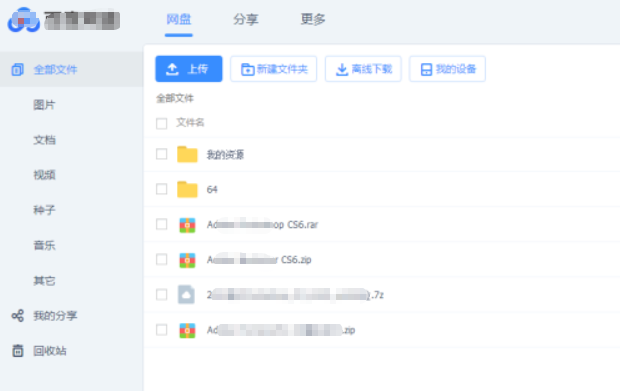
- 借助数据恢复工具
若没有备份,且文件是在本地电脑上被清理(如从回收站彻底删除),可借助专业的数据恢复软件来尝试恢复。市面上有许多可靠的数据恢复软件,如牛学长Windows数据恢复工具,能够轻松地从电脑或U盘、SD卡、存储卡、硬盘中读取并恢复,已删除、格式化或分区丢失、重装系统等多种场景下丢失的数据。
具体操作步骤如下:
1、启动工具,选择磁盘位置,文件保存在那个位置就选择哪里进行扫描。
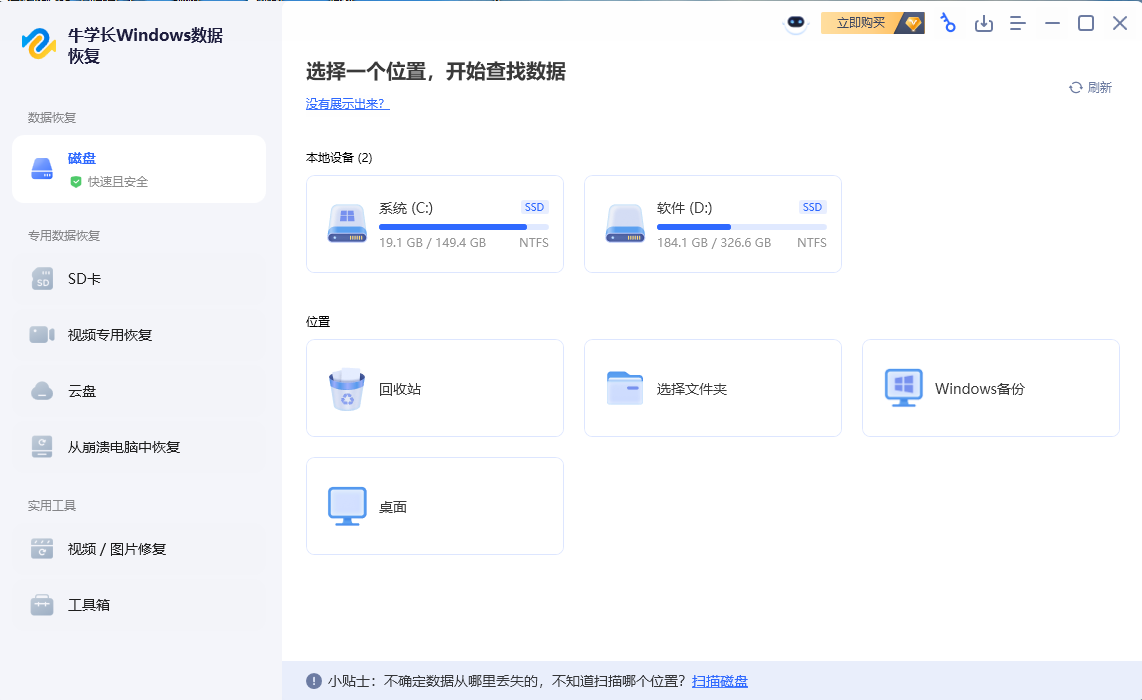
2、选择您想要恢复的数据类型,然后点击 “扫描选中的文件类型” 按钮,软件便会开始扫描磁盘,这个过程可能需要一些时间,主要取决于磁盘的大小和扫描的深度。
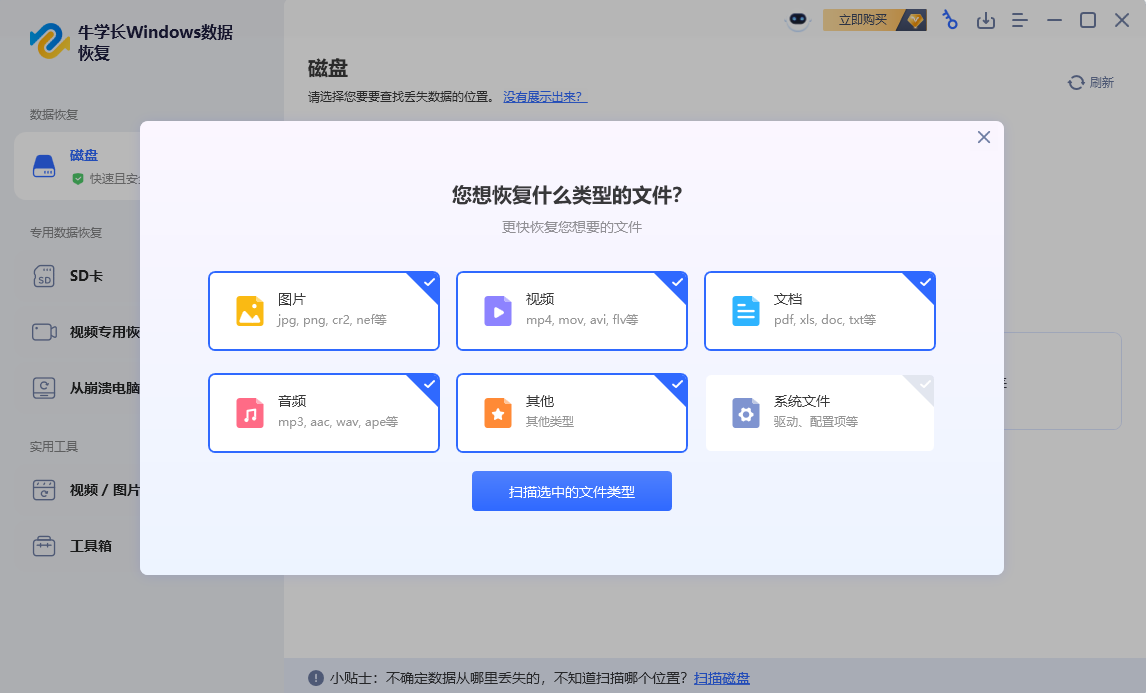
3、 扫描结束后,您可以通过文件名、文件类型或删除日期等信息来筛选需要恢复的文件。
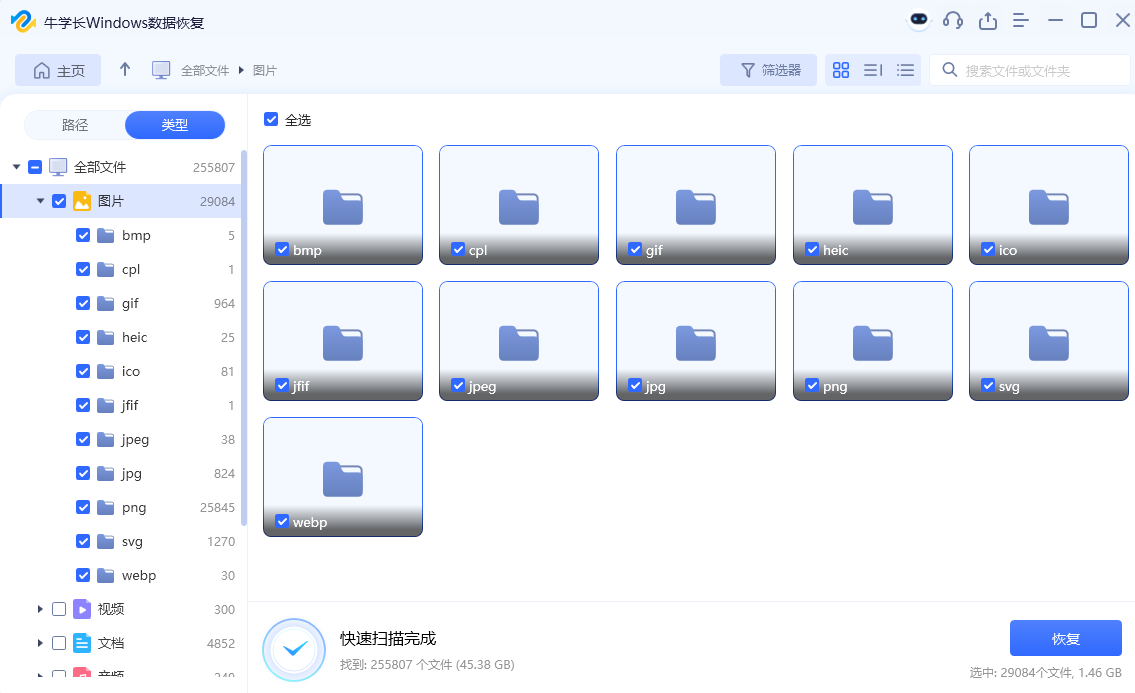
4、找到需要恢复的文件后,选择它并点击 “恢复” 按钮。
注意:为防止恢复的文件覆盖原磁盘上残留的数据,务必选择一个与原文件存储位置不同的磁盘分区或外部存储设备来保存恢复的文件。
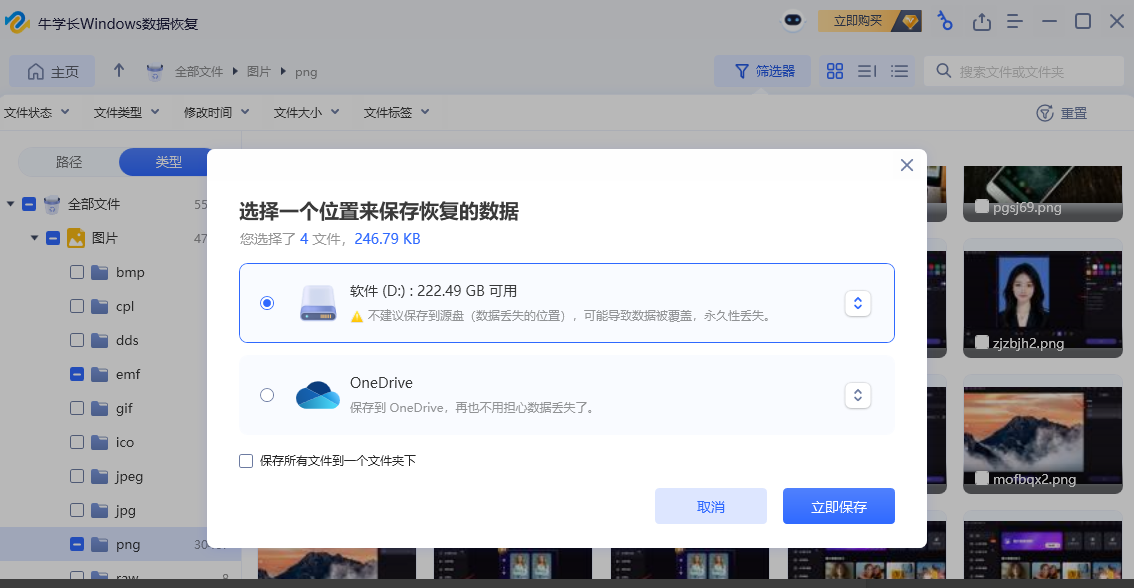
总之,当遇到PDF文件过期或已被清理的情况时,不要慌张。根据文件的具体来源和存储情况,选择合适的恢复方法,就有很大机会找回重要文件。同时,为了避免类似情况再次发生,建议大家养成定期备份文件的好习惯。







